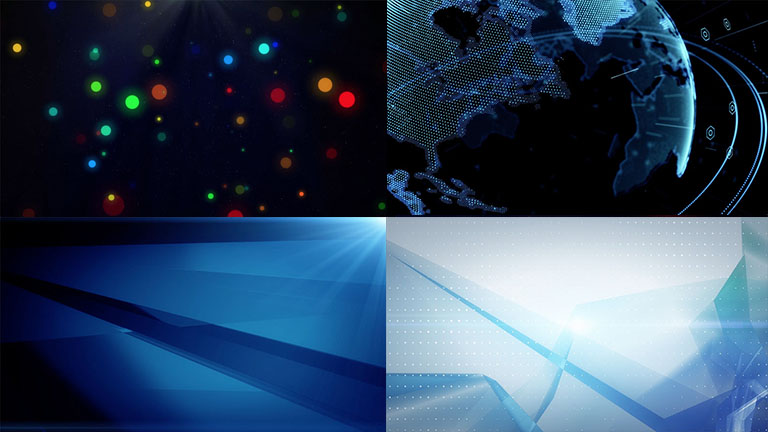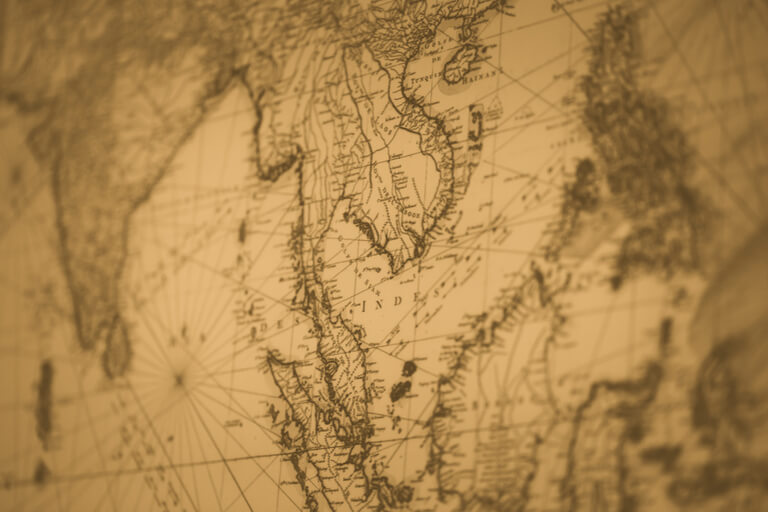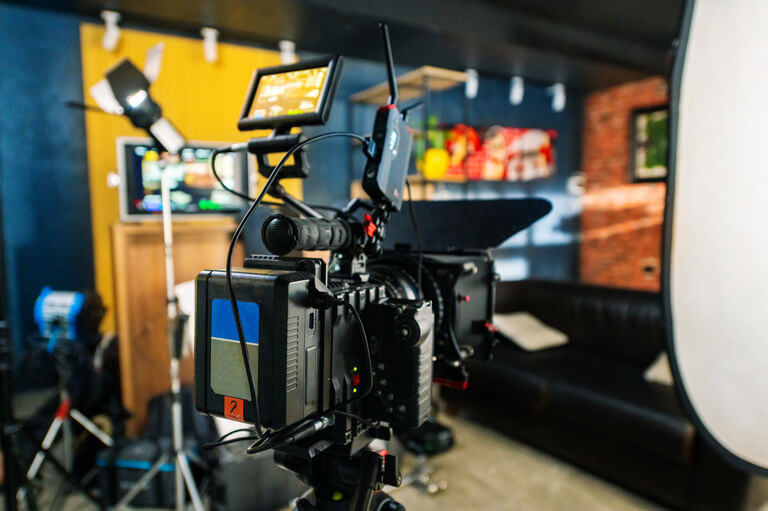社内のスマホで商品プロモーションビデオを作る方法「撮影」編

・社内で展示会向けの新商品映像を作成しないといけなくなった
・とりあえず上司へのプレゼン用に映像がいる
・クラウドファンディングに映像がいる
など、広報部やマーケティングご担当の方は映像が必要になる場合があると思います。
そういった場合に、外部の映像制作会社に発注するのも一つですが、
・そこまで予算はかけたくない
・制作期間が全くない
という場合、自社で制作されることも選択肢の1つです。
今回は映像の知識がそれほどなくても「スマホなら手元にある」という方に向けて
「スマホで撮影」や「スマホで編集」を紹介していきます。
まず初めの「撮影」について
今の世の中、良いカメラはたくさん有りますが、スマートフォンカメラの性能もかなり上がってます。
今回はiPhone7で撮影するコツを紹介します。
今回選んだ商品は私が普段、USBメモリと使用しているミニクーパーの模型です。

まず撮影したい商品は机の上などで撮影せず、白いボードやA4コピー紙の上で撮影します。

この時、白い布などにしてしまうと折れシワなどが気になりますのでホームセンターなどで売っている白いボードがオススメです。
撮影するときは三脚があればベストです。
スマホを三脚に固定する器具も千円以内で購入出来ます。

手持ちの撮影でも構いませんが手ブレしない様に脇を締めて体と腕を一体化させる様に撮影すると手ブレが軽減されます。
もし、余裕があれば撮影で重要なのは「照明」です

実際の仕事ですとかなりコストが必要な照明ですが
この照明で商品の見え方や雰囲気が本当に変わります。
オフィスのライトだけで撮影するとかなり暗いイメージになったり自分の影が入り込んだりしてしまいます
・オフィスのライトだけで照明器具なしで撮影

・オフィスのライトは消して照明器具の灯りで撮影

もし、照明が用意できない場合は日中のオフィスの窓に使いところで自然光で撮影すると明るく自然な雰囲気になるのでオススメです。
価格帯が様々な照明器具ですが、卓上で使用するぐらいであれば下記の様な蛍光灯色も白熱灯色も切り替えれる照明がオススメです。
Amazonで購入可能です。
※アダプターやバッテリーは別途購入が必要ですが
バッテリーがなくてもアダプターをコンセントに挿すだけで動作します。
アダプターは電圧が合えば家やオフィスで転がっているもので代用できます。
Viltrox L116T


照明の白熱灯、蛍光灯の切り替えテストを撮影して見ました。
出来れば2灯あればベストです。
1灯はカメラの斜め横や真上からのメインライトとして。
もう1灯はカメラの反対側から商品にあて、商品の形を際立たせるのに使用します。
照明は当てる角度によって見え方がかなり変わりますので、ベストな位置を見つけ出しましょう。
あとは横から撮影する場合は、壁が写ってしまいますのでA4コピー紙で壁と床面に緩やかなカーブをつけてセットします。
そうすることによって床と壁の境目がなくなり商品が白い空間にあるイメージになりとても綺麗です。


今回は色々なカットを撮影しました。
中でも横に動いているカットは、レゴブロックで作成した車にiPhone7を乗せて撮影してます。

本来はレールやスライダーといった機材を使用しますが、今回は普通の企業さんができるというコンセプトですので簡易的なレールを作成してみました。
撮影していると商品が映像の中で動いた時にピントがズレることがありますがiPhone7で撮影する場合は、画面内の撮影したい商品を長押しするとフォーカスがロックされ、長押しした箇所にピントが固定されます。

次に商品自体に何か動きや機能があればその機能が分かる映像を撮影しましょう。
商品を触ったりする時に手が映ることがあると思いますが、なるべく半袖などにして
袖が見えない様にし、時計やアクセサリも外し、余計なものを無くしましょう。
なるべく商品だけに目がいく様な仕組みにすることが大切です。
また撮影する映像はなるべく多く撮影しましょう。
商品全体が映る映像や、商品の動きがわかるぐらいにアップで撮影した映像など
色々な角度や、距離から撮影してください。
こういう色々な素材を撮影しておく事が、かなり重要で編集する時に困らなくなります。
商品全体や動きの分かる映像だけでも十分ですが、撮影の最後にイメージカットも撮影しましょう。
イメージカットとは商品の一部分のみをアップで撮影したり、商品と季節の物を一緒に並べて撮影するなど商品のイメージにあった映像の事です。
これらのイメージカットがあれば編集で非常に助かります。
今回はスマホで撮影する時のテクニックでした。
スマホで撮影したり、A4コピー紙や白いボードで背景を隠したり、小さな照明を入れたりと
どれもお金がかからないことですが、実際の撮影の現場でも行われているテクニックです。
満足いただける商品の映像が撮影出来ましたでしょうか?
次回は「スマホで編集」を紹介しますのでお楽しみに。